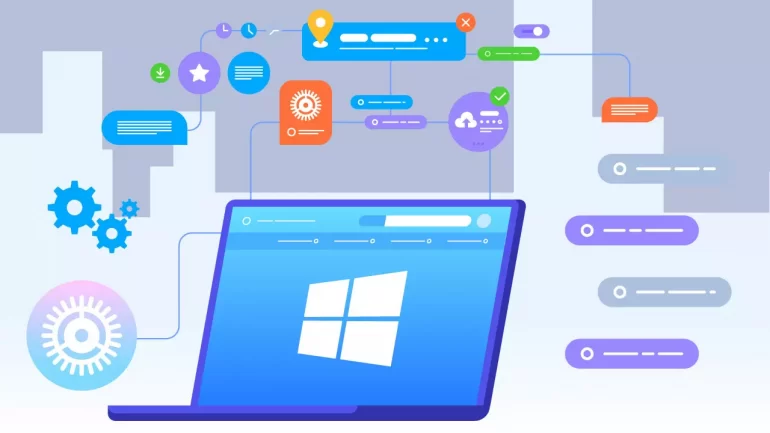Yeni bir bilgisayar aldığımız yaptığımız ilk şey, her bilgisayarda olması gereken programlar hangileriyse onları indirmektir. Bu hem bütçenizi hem de bilgisayarınızın sağlığını ve performansını etkileyen önemli bir unsurdur.
Peki hangi bilgisayar programlarını yüklemeliyiz? Sonuçta ücretsiz olarak geliştirilmiş onlarca program bulunuyor. İçlerinden en iyilerini bulmak çok kolay değil. Biz de mutlaka indirmeniz gerektiğini düşündüğümüz en iyi bilgisayar programlarını, önemli özellikleriyle birlikte açıklayacağız. Büyük çoğunluğunun ücretli abonelikler sunduğunu da belirtelim. Eğer memnun kaldığınız bir program olursa, sınırlı olan özelliklerini satın alarak yükseltebilirsiniz.
Şimdi yavaş yavaş bilgisayar programları önerimize geçelim.
En İyi Bilgisayar Programları
Ninite

Eğer yeni bir bilgisayar aldıysanız belki de ziyaret etmeniz gereken web sitesi Ninite’tir. Aslında konumuz bilgisayar programları fakat Ninite, size bu konuda müthiş yardımı olacak bir çözümdür.
Şuradaki web sitesini ziyaret ettiğinizde Ninite, size bazı temel programları listeleyecek. Her bir programı belirli kategoriler altında göreceksiniz. Bu programların yanında boş bir kutucuk yer alıyor. İndirmek istediğiniz programların yanındaki kutucukları doldurup ardından aşağıdaki Get Your Ninite butonuna tıklamalısınız. Ardından bir .exe dosyası indirmiş olacaksınız. Bu dosyanın içerisinde, indirmek istediğiniz programların hepsinin yüklenebilir dosyalarını göreceksiniz. Ardından bu dosyaları çalıştırdığınızda, Ninite tüm programları bilgisayarınıza yüklemiş olacak.
Size elbette daha birçok önerimiz olacak. Fakat ilk etapta indirilmesi gereken tüm temel programları bu şekilde, kısa sürede edinebilirsiniz.
Spotify
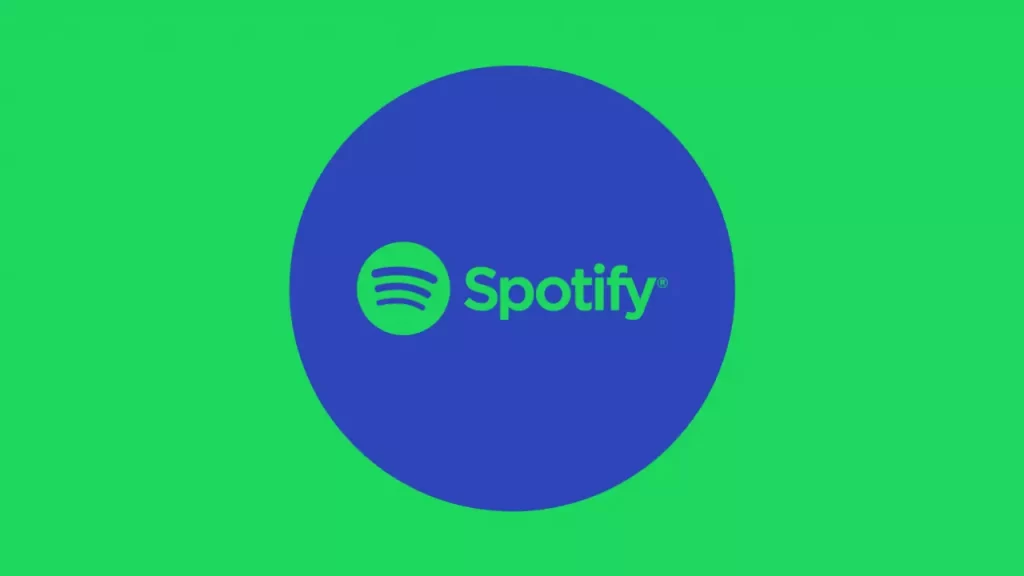
Spotify, kullanıcıların bilgisayarlarında müzik veya podcast dinlemesine olanak tanıyan bir masaüstü programdır. Ücretsiz versiyonunda şarkı veya podcast aralarında reklamla karşılaşacağınız programın Premium (ücretli) versiyonu ise reklamsız bir akış deneyimi sunuyor. Spotify’ı bilgisayarınıza indirmek için şu adımları takip edebilirsiniz:
- Spotify web sitesine gidip ardından sayfanın sağ üst köşesindeki “İndir” seçeneğine tıklayın.
- İndirmek istediğiniz uygulamanın sürümünü (Windows veya Mac) seçin ve “İndir” deyin.
- İndirme işlemini tamamladıktan sonra programı yüklemek için indirilen dosyaya çift tıklayın.
- Yükleme işlemini tamamlamak için ekrandaki yönergeleri izleyin.
- Kurulum tamamlandıktan sonra Spotify programını başlatın ve Spotify hesap bilgilerinizle oturum açın. Eğer bir hesabınız yoksa yeni bir hesap oluşturun.
Peki Spotify’ın bilgisayar sürümündeki özellikleri neler? Şimdi bunlara bir bakalım:
- Program, kullanıcıların geniş bir şarkı, albüm ve çalma listesi kitaplığından müzik dinlemesine olanak tanır.
- Uygulama, müzik, mizah, haberler ve daha fazlası dahil olmak üzere çeşitli konularda çok çeşitli podcast’ler sunar.
- Spotify, kullanıcıların favori şarkılarını ve çalma listelerini Facebook, Twitter ve Instagram gibi sosyal medya platformlarındaki arkadaşları ve takipçileriyle paylaşmalarına olanak tanır.
- Kullanıcılar şarkıları, albümleri ve çalma listelerini internet bağlantısı olmadan çevrimdışı dinlemek için indirebilir.
- Spotify, kullanıcıların çalma listelerini ve tercihlerini akıllı telefonlar, tabletler ve masaüstü bilgisayarlar dahil olmak üzere birden fazla cihazda senkronize etmesine olanak tanır.
- Spotify kullanıcıları, farklı temalar ve ayarlar arasından seçim yaparak uygulamanın görünümünü ve verdiği hissi özelleştirebilirler.
- Spotify, bazı şarkıların sözlerini görüntüleyerek kullanıcıların en sevdikleri şarkılara eşlik etmelerini sağlar.
Spotfiy’ın PC için indirme bağlantısına şuradan ulaşabilirsiniz.
Microsoft PowerToys
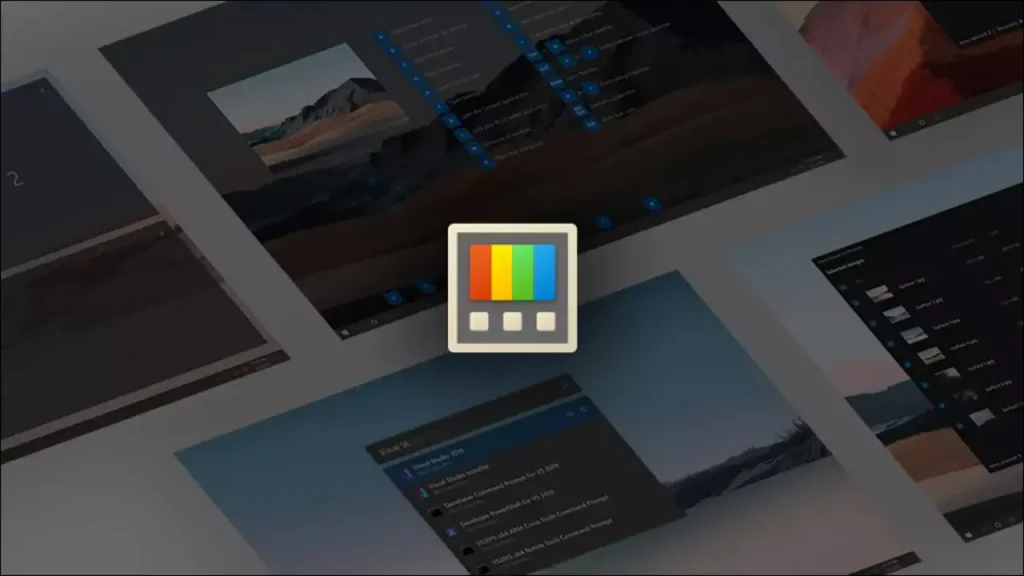
PowerToys, Windows işletim sistemine yararlı ve güçlü özellikler ekleyen ücretsiz bir yardımcı programdır. Microsoft tarafından geliştirilen PowerToys, GitHub’da açık kaynaklı bir proje olarak kullanıma sunulmuştur. Herkes tarfından ücretsiz olarak indirebilir olan bu program, bilgisayarınızda muhakkak yer vermeniz gereken yardımcı araçlardan birisidir.
64-bit ve ARM64 işlemcileri destekleyen PowerToys’un kullanıcılarına sunduğu pek çok özellik bulunuyor. Türkçe dil desteği de bulunan bu programın bazı önemli özellikleri şunlar:
- Her zaman üstte: Bir hızlı kısayol tuşu olan bu özellik, Win+Ctrl+T tuşlarına basarak pencereleri diğer pencerelerin üstünde sabitlemenizi sağlar.
- PowerToys Awake: Bu özellik, bilgisayarınızı güç veya uyku ayarlarından bağımsız olarak ‘uyanık’ tutabilmeniz için tasarlanmıştır.
- Renk seçici: Win+Shift+C kısayol tuşuyla ulaşabileceğiniz bu özellik, çalışan herhangi bir uygulamadaki renkleri seçerek bu rengi otomatik olarak panonuza kopyalar.
- FancyZones: Programın en işlevsel özelliklerinden olan FancyZones, karmaşık olan pencereleri belirli düzenlere göre hızla yerleştirmeyi kolaylaştıran bir pencere yöneticisidir.
- Görüntü Boyutlandırıcı (Image Resizer): Bilgisayarınızdaki görüntüleri hızlı bir şekilde yeniden boyutlandırmanızı sağlayan bir Windows Shell uzantısıdır.
Peki Microsoft PowerToys, bir bilgisayara nasıl yüklenir? Şimdi adım adım bunu nasıl yapacağınıza bakalım:
- GitHub’daki sayfasından Microsoft PowerToys’u bilgisayarınıza yükleyin.
- Ardından .msi dosyasını çalıştırın. Windows’u her başlattığınızda PowerToys’un otomatik olarak çalışmasını belirlemek gibi isteklerinizi belirleyin. Yükleme tamamlandıktan sonra PowerToys, otomatik olarak başlar.
- PowerToys’u açmak için programın sistem tepsisindeki (ekranın en altındaki kısım) simgesini bulup üzerine tıklayın.
- Buradan PowerToys’un özellikleri açıp kapatabilir, mevcut seçenekleri isteğinize göre yapılandırabilirsiniz.
Razer Cortex
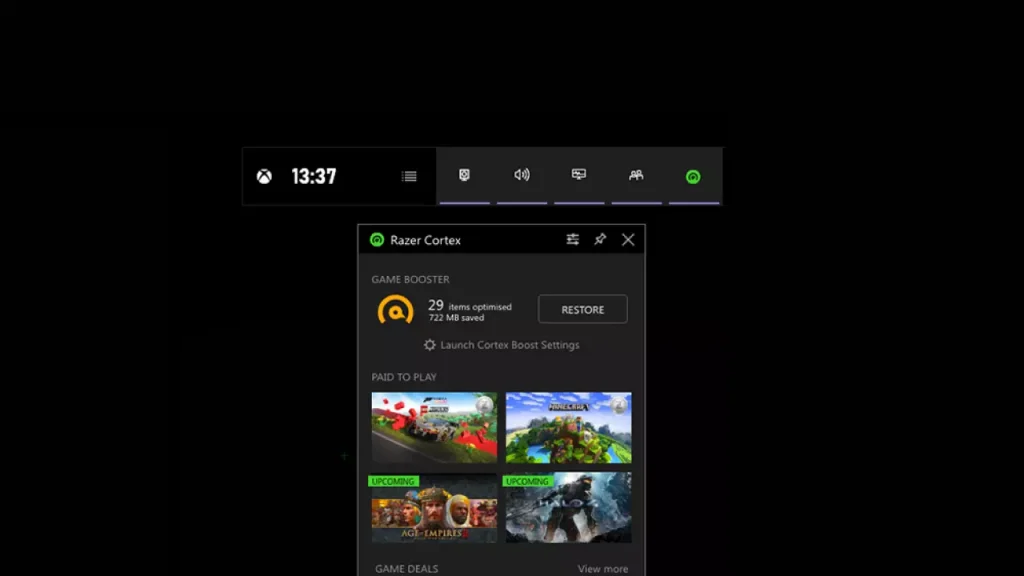
Razer Cortex, oyuncular için muhteşem bir FPS arttırma programıdır. Bunun yanında diğer durumlar için de oldukça yardımcı olabilecek özelliklere sahiptir. Bilgisayarınızı hızlandırmak için gereksiz arka plan işlemlerini durduran Game Booster gibi özellikleri bulunuyor.
Bu program bilgisayarınızdaki eski dosyaları temizler, ağ ayarlarını değiştirerek veya kullanılmayan Windows hizmetlerini devre dışı bırakarak bilgisayarınızın performansını üst seviyeye çıkarır. Ayrıca oyun amaçlı kullanılan disk önbelleklerini birleştirir.
Tüm bunları, kullanımı kolay tek bir ücretsiz uygulamada elde edebilirsiniz. Razer Cortex’i buradaki bağlantıdan indirebilirsiniz. Ayrıca oyun için FPS arttırma programı arayışı içerisinde olursanız, şuradaki makalemize göz atmanızı tavsiye ederiz.
Steam

Steam, PC kullanıcıları için oyun mağazası olan oldukça popüler bir programdır. Bu program, oyuncuların nelerden hoşlanabileceğini belirlemek için birçok oyun öneri aracı kullanıyor. Bununla birlikte önyükleme yapmak için büyük bir oyun kütüphanesine sahip. Ayrıca oyun içi DVR’ını kullanarak dört saate kadar içeriğin video akışına izin veriyor.
Steam, kayıtlı oyunların herhangi bir konumdan dizüstü bilgisayara yeniden indirilebileceği bir bulut arşivi sunuyor. Kullanıcılar, istemedikleri mesajları ve kullanıcıları kısıtlamak için profillerini Özel veya Yalnızca Arkadaşlar olarak ayarlayabiliyorlar. Ayrıca istediğiniz zaman bir arkadaşınızı Arkadaş Listesinden Kaldır‘ı seçerek listenizden çıkarabilirsiniz.
Mailbird

Mailbird, Windows işletim sistemi için geliştirilen bir e-posta istemcisidir. Kullanımı kolay ve modern bir arayüze sahip olan Mailbird, ayrıca birçok özellik sunmaktadır.
Mailbird’in sunduğu bu özelliklerden bazıları şunlardır:
- Birden fazla e-posta hesabı desteği: Mailbird, birden fazla e-posta hesabını tek bir yerde yönetmenizi sağlar.
- Gelişmiş arama özellikleri: E-postalarınızı hızlı ve kolay bir şekilde bulmanıza yardımcı olan gelişmiş arama özelliklerine sahiptir. Bu özellikler arasında arama terimleri, gönderen, konu ve tarih gibi bilgileri yer almaktadır.
- E-posta filtreleme özellikleri: E-postalarınızı Mailbird ile filtreleyebilir ve belirli kurallara göre otomatik olarak işleyebilirsiniz.
- E-posta şablonları: Mailbird’de e-postalarınızı hızlı ve kolay bir şekilde oluşturabilmenizi sağlayacak e-posta şablonları bulunmaktadır. Bu şablonları iş, kişisel veya diğer amaçlar için kullanabilirsiniz.
- E-posta takvim entegrasyonu: Mailbird’de e-postalarınızı takviminizle senkronize edebilirsiniz. Bu sayede e-postalarınızı takviminizdeki etkinliklerle ilişkilendirebileceksiniz.
- E-posta etiketleme özellikleri: Mailbird, e-postalarınızı etiketleyerek bu e-postalarınızı daha kolay bulmanızı ve yönetmenizi sağlar.
Ücretsiz ve ücretli bir sürümü olan Mailbird’ün ücretsiz sürümü temel özellikler sunarken, ücretli sürümünde daha fazla özellik yer almaktadır.
Malwarebytes Anti-Malware Free
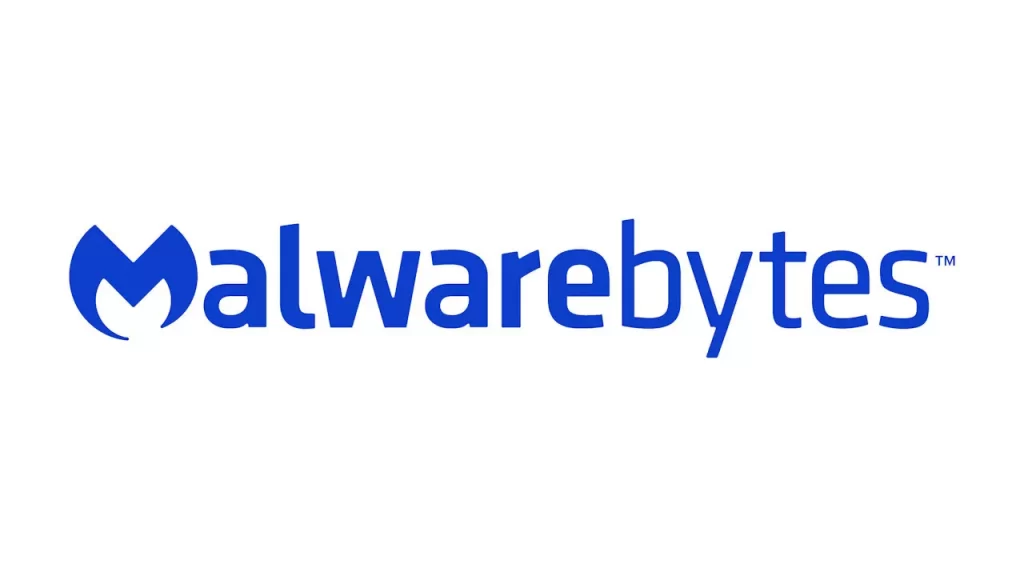
Windows 10’da varsayılan olarak Windows Güvenlik yazılımı bulunmaktadır. Çoğu kullanıcı da bu yazılımdan memnundur fakat yine de kurşun geçirmez bir yelek de değildir. Malwarebytes Anti-Malware Free, bilgisayarınızın güvenliğini sağlamanıza yardımcı olacak bilgisayar programları arasındadır.
Bilgisayarınızda karşılaşabileceğiniz olası güvenlik zafiyetlerini bulup ortadan kaldırmak için özel olarak tasarlanmış bir programdır. Ücretsiz olarak kullanabileceğiniz programın tüm özelliklerinden faydalanabilmek için satın da alabilirsiniz. Şuradaki bağlantıya tıklayarak programın ücretsiz ve ücretli versiyonlarına ulaşabilirsiniz.
Antivirüs programları olarak çok fazla alternatife sahip olduğunuzu söyleyebiliriz. Şuradaki makalemize göz atarak en iyi ücretsiz antivirüs programı örneklerine ulaşabilirsiniz.
Rainmeter
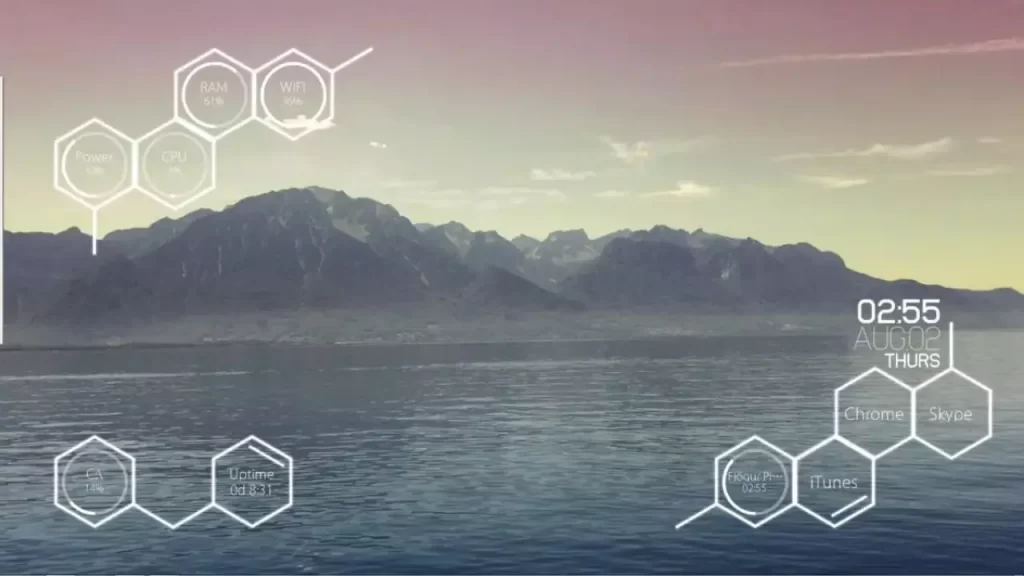
Rainmeter, Windows kullanıcıları için geliştirilen bir masaüstü özelleştirme yazılımıdır. Kullanıcılar, bu program ile masaüstünde çeşitli widget’lar ve özelleştirilebilir ögeler oluşturabilirler. Ücretsiz ve açık kaynaklı olan Rainmeter, Windows 7, 8, 8.1 ve 10 ile uyumludur.
Rainmeter, çeşitli widget’lar ve özelleştirilebilir ögeler sunar. Bu widget’lar, saat, tarih, hava durumu, sistem durumu ve daha fazlasını gösterebilir. Rainmeter ayrıca kullanıcıların kendi widget’larını oluşturmasına da olanak tanımaktadır.
Rainmeter’ın kullanımı oldukça kolaydır. Kullanıcılar, Rainmeter’ı kullanarak masaüstlerini hızlı ve kolay bir şekilde özelleştirebilirler. Program, bunun yanı sıra çeşitli temalar ve uzantılar da sunar. Bu temalar ve uzantılar, kullanıcıların Rainmeter’ı daha da özelleştirmelerine olanak tanır. Programı indirmek için şuradaki bağlantıyı kullanabilirsiniz.
ShareX
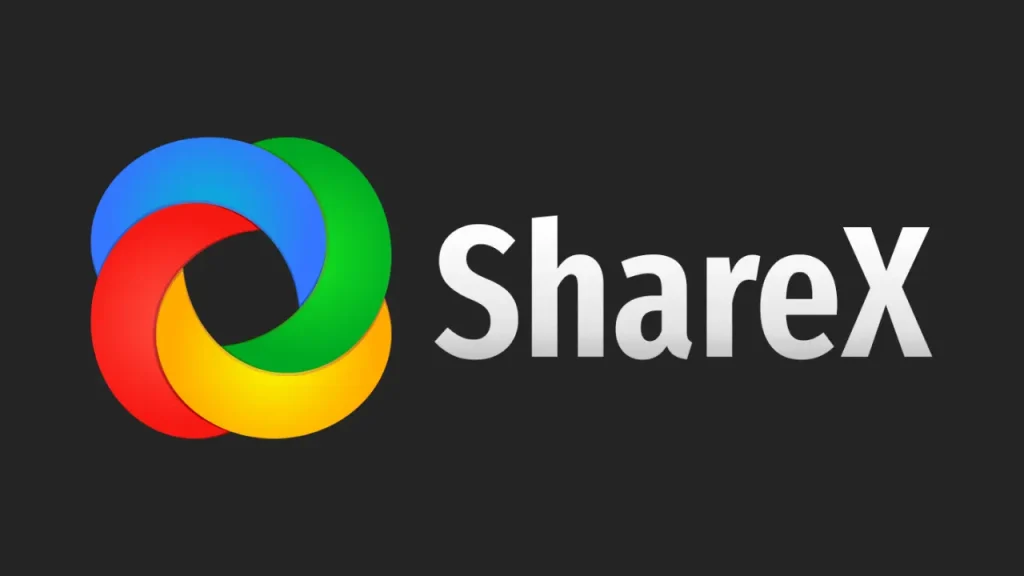
ShareX, Windows bilgisayarlarda ekran görüntüsü almaktan önemli bilgilerin kaydını tutmaya kadar her şey için kullanışlı bir programdır.
ShareX’ten daha güçlü bir ücretsiz ekran görüntüsü alma programı bulmanız neredeyse imkansıza yakın. Çok sayıda yakalama yöntemiyle, sağlam bir yerleşik düzenleyiciyle, ekran görüntüsü aldıktan sonra otomatik adımları çalıştırma özelliğiyle ve renk seçici ve cetvel gibi ekstra araçlarla, ShareX ücretsiz olarak etkileyici bir özellik setine sahiptir.
ShareX sizi bunaltıyorsa, bunun yerine PicPick’i de deneyebilirsiniz. Nispeten daha basittir ancak önemli özelliklerin hemen hepsine sahiptir. Programa şuradaki bağlantıdan ulaşabilirsiniz.
SHAREit
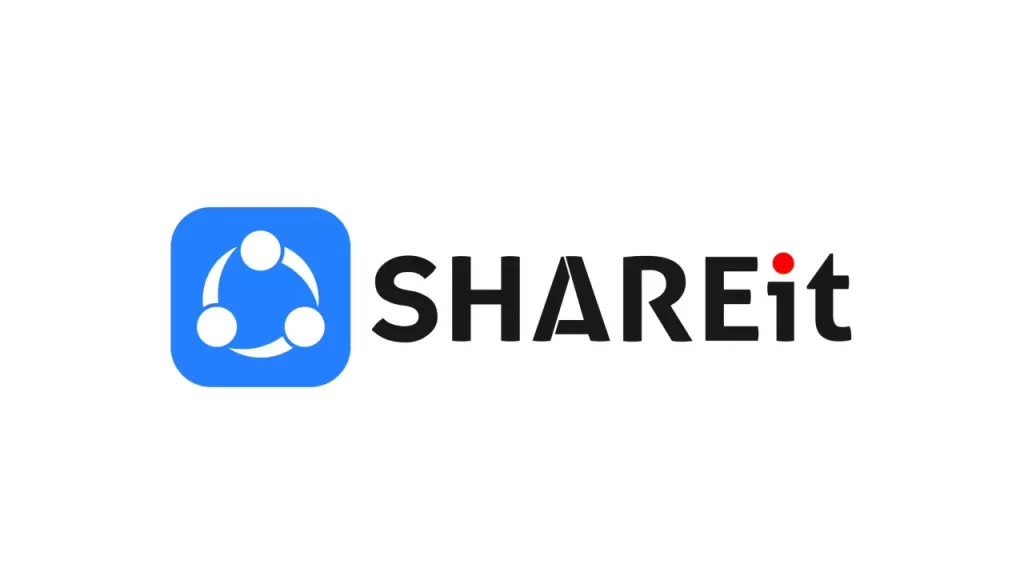
SHAREit, Çinli şirket Xiaomi tarafından geliştirilen bir dosya paylaşım uygulamasıdır. Kullanıcıların dosyalarını Wi-Fi aracılığıyla diğer cihazlarla hızlı ve kolay bir şekilde paylaşmasına olanak tanıyan SHAREit, Android, iOS, Windows ve Mac OS dahil olmak üzere tüm major işletim sistemlerini desteklemektedir.
Dosya paylaşımı için çeşitli özellikler sunan SHAREit’in bazı özellikleri şunlardır:
- Yüksek hız: Dosyaların Wi-Fi aracılığıyla hızlı bir şekilde aktarılmasını sağlar. SHAREit, 20MB/sn’ye kadar dosya aktarma hızına ulaşabilir.
- Kullanım kolaylığı: SHAREit, kullanımı kolay bir programdır. Kullanıcılar, SHAREit’i kullanarak dosyalarını birkaç tıklamayla diğer cihazlarla paylaşabilirler.
- Çeşitli dosya türleri: Çeşitli dosya türlerini desteklemektedir. Kullanıcılar, SHAREit’i kullanarak fotoğraflar, videolar, müzikler, belgeler ve daha fazlasını paylaşabilirler.
- Güçlü güvenlik: Güçlü bir güvenlik sistemine sahip olan SHAREit, kullanıcıların dosyalarını gönderirken ve alırken güvende olmalarını sağlar.
Dosya paylaşımı için harika bir program olan SHAREit’in kullanımı ücretsizdir. Android, iOS, Windows ve Mac OS gibi işletim sistemlerini destekleyen programı indirmek için şurayı ziyaret edebilirsiniz.
7-Zip
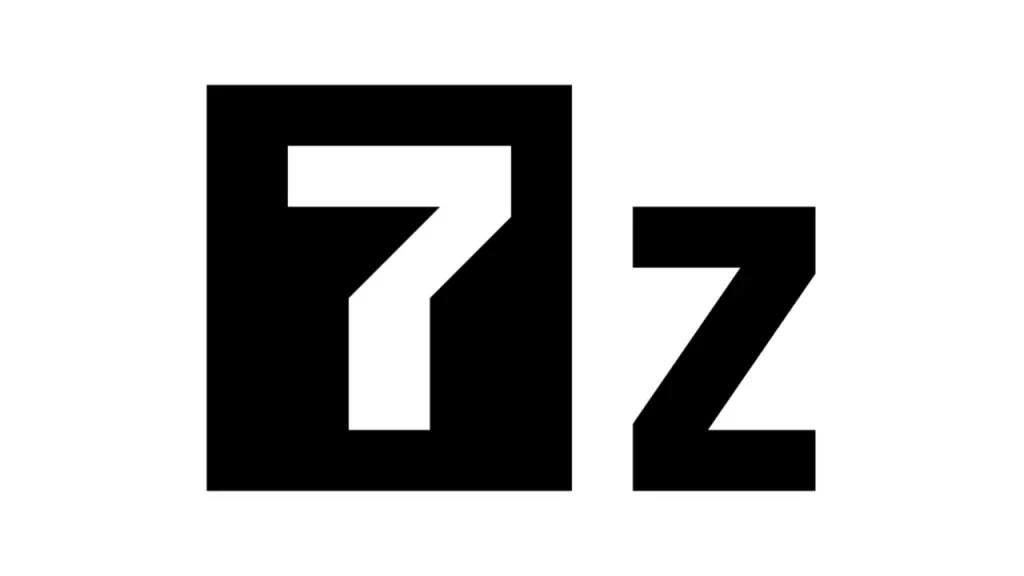
Windows bilgisayarınızda ZIP dosyalarını çıkarabilseniz de başka bir sıkıştırılmış dosyayı çıkarmak isterseniz özel bir programa ihtiyacınız olacaktır. Açık kaynaklı ve tamamen ücretsiz olan 7-Zip, tüm sıkıştırılmış dosyaları açmanıza yardımcı olacak bir programdır.
Dünyanın en popüler dosya arşivleme ve veri sıkıştırma programı olan WinZip’i de tercih edebilirsiniz. Fakat sınırlı sürede deneme sürümünün ve ücretli olduğunu unutmamalısınız. Bu sebeple 7-Zip, bize kalırsa en tercih edilir sıkıştırma programıdır. 7-Zip’i bilgisayarınıza yüklemek için şuradaki bağlantıyı kullanabilirsiniz.
VLC

Windows 10 / 11 ile varsayılan olarak gelen medya oynatıcı programın yetersiz olduğunu fark edeceğiniz o gün gelmeden önleminizi şimdiden alabilirsiniz. VLC, mobil cihazlar dahil olmak üzere neredeyse tüm işletim sistemlerini destekleyen bir medya oynatıcıdır.
Bilgisayarınızda dinlediğiniz müzikleri, izlediğiniz filmleri tüm altyazı formatlarıyla uyumlu olarak çalıştıran VLC, çoğu kodek bileşenini herhangi bir kodek paketi gerektirmeden oynatabiliyor. Kullanıcıların gizliliğine de önem veren program ne kullanıcılarını izliyor ne de programa reklam koyuyor. Genel anlamda memnun kalacağınızı düşündüğümüz programı şuradaki bağlantıdan indirebilirsiniz. VLC dışında farklı birçok alternatif için önceden hazırladığımız şuradaki makaleye göz atabilirsiniz.
VideoProc Vlogger
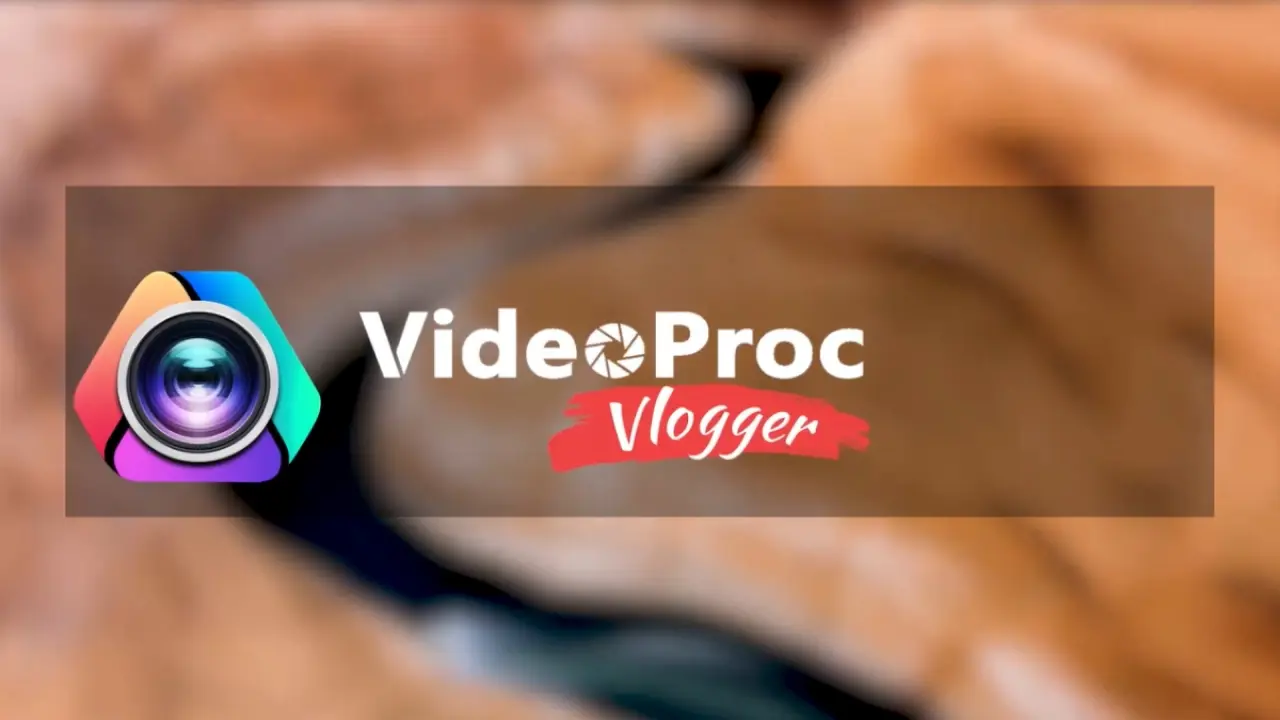
Yaptığınız çekimleri yalnızca birkaç tıklama ile profesyonel videolara dönüştürmenize yardımcı olacak bir programa ne dersimiz? Eğer kullanımı kolay bir video düzenleme programı arıyorsanız, VideoProc Vlogger’ı kesinlikle tavsiye ederiz. Yeni başlayanlardan profesyonel vlogger’lara kadar farklı içerik oluşturucular için tasarlanmış sezgisel bir video düzenleme programı olan VideoProc Vlogger, sinematik kamera hareketleri oluşturmanızı sağlayacak farklı özellikler sunar.
VideoProc Vlogger ile videolarınızı hızlı yakınlaştırma, döndürme, sallama ile stilize edebilir, fotoğraflarınızı hareketlendirebilirsiniz. Bunun yanında videolarınızın ve fotoğraflarınızın daha iyi ve profesyonel görünmesini sağlamak için pozlamayı, kontrastı, doygunluğu, HSL renk değerlerini ve daha fazlasını ayarlamak için tonlarca renk derecelendirme ve düzeltme aracına sahiptir. Ek olarak hızlandırılmış videolar oluşturmak, ses kaydı yapmak, balık gözünü kaldırmak, ekranı bölmek, ses çıkarmak ve daha fazlasını yapabilmek için bu Windows programından faydalanabilirsiniz. Programı şuradaki bağlantıdan indirebilir, benzer fakat farklı özellikler sunan başka video düzenleme programlarına da buradan ulaşabilirsiniz.
Paint.net
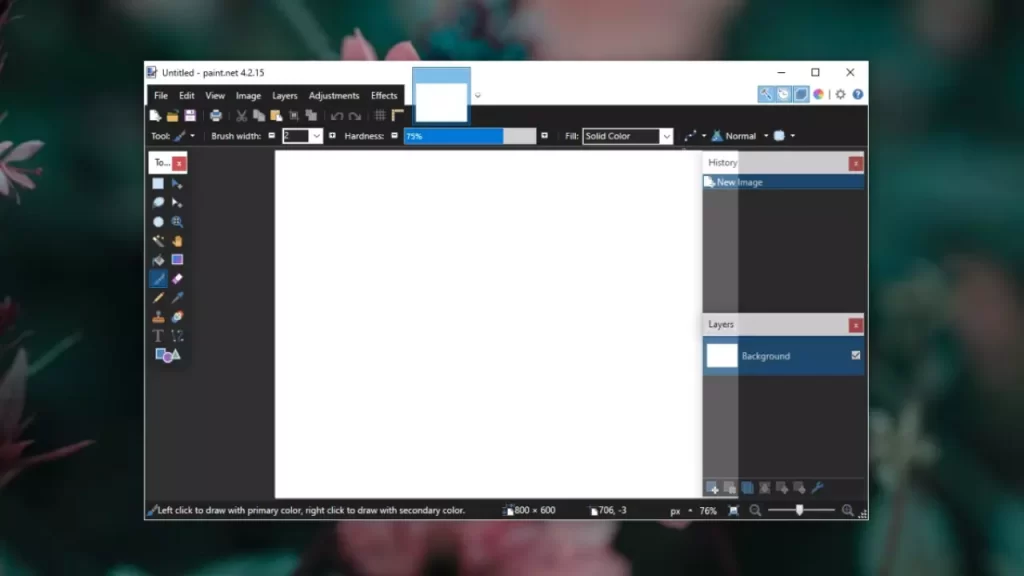
Photoshop’un tüm özelliklerine sahip olmasa da çoğu insanın ihtiyaç duyduğu hemen her şeyi (hatta katman tabanlı düzenleme) içeren bir görüntü düzenleyici programıdır. Eğer profesyonel bir grafiker veya fotoğrafçı değilseniz, Photoshop’a yüzlerce TL ödeme yapmak yerine Paint.net‘e şans verebilirsiniz.
Türkçe dil desteğine de sahip olan program, anlaşılır arayüzü ve sezgiselliği sayesinde tam bir kullanıcı dostudur. Güncellemelerini kullanıcılarına ücretsiz olarak sunan Paint.net’i son sürüme yükseltmek için farenizle birkaç tık yapmanız yeterli olacak.
Paint.net dışında kullanabileceğiniz birçok alternatif program da bulunmaktadır. Zengin bir fotoğraf – video düzenleme programları listesi için şuradaki makalemize göz atabilirsiniz.
VPN Programı

VPN, bilgisayarınızda daha güvenli bir internet deneyimi yaşamanızı sağlamasının yanı sıra erişimi engellenmiş web sitelere girmenizi de sağlayan bir teknolojik çözümdür. Piyasada onlarca VPN programı bulunmaktadır fakat her birinin kullanıcılarına sunduğu imkanlar farklıdır. Dolayısıyla içlerinden en iyisini bulmak biraz zor olabilir.
Şuradaki makale, bilgisayarınız için neden VPN kurmanız gerektiğini en iyi VPN programı alternatifleriyle öğrenmenizi sağlayacak.
Audacity

Profesyonel yazılımlara büyük paralar harcamadan bir ses kaydedici program arıyorsanız, Audacity tercihlerinizden birisi olabilir. Bu güçlü açık kaynaklı ses düzenleyici, mükemmel prodüksiyon yeteneklerinin yanı sıra birçok işlevselliği bünyesinde barındırır. Ses kaydı, ses iyileştirmesi, kaydedilen sesler üzerinde düzenlemeler yapılabilmesi gibi temel özelliklere sahip Audacity, aklınızın bir köşesinde dursun deriz.
Ücretli sürümü de bulunan Audacity’nin ücretsiz sürümü bence gayet iş görür. Eğer daha derin bir ses düzenleme seviyesine ihtiyacınız varsa elbette satın almayı düşünebilirsiniz. Audacity’nin indirme bağlantısına şuradan ulaşabilirsiniz. Ayrıca bilgisayarınıza indirebileceğiniz farklı ses yükseltme programları arıyorsanız, şuradaki makalemize göz atmanızı tavsiye ederiz.
LMMS
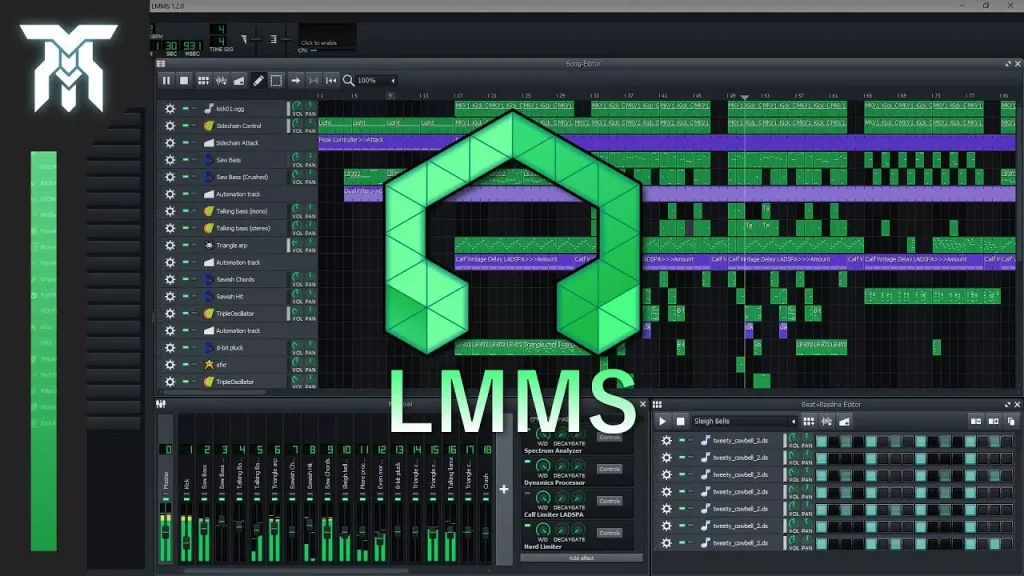
LMMS (Linux MultiMedia Studio), Windows, Linux ve macOS için kullanılabilen ücretsiz, açık kaynaklı bir dijital ses iş istasyonudur. Kullanıcı dostu ve kullanımı kolay olacak şekilde tasarlanan programı müzik oluşturmak ve düzenlemek için kullanabilirsiniz. Sezgisel arayüzü ve çeşitli efektler dahil olmak üzere kullanıcılar, çeşitli özellikleri nedeniyle LMMS’yi oldukça yararlı buluyorlar.
Program, görünümünü ve çalışma mekaniğini değiştirmek için faydalanabileceğiniz çeşitli seçeneklere sahiptir. Bununla birlikte çoğu kullanıcı programı öğrenmenin diğer bazı müzik programlarına göre biraz daha zor olabileceğini, profesyonel düzeydeki işler için bazı ücretli seçenekler kadar uygun olmayabileceğini söylüyorlar.
Genel olarak LMMS, ücretsiz ve açık kaynaklı bir dijital ses iş istasyonu arayan kullanıcılar için iyi bir seçenektir. Ancak daha profesyonel düzeyde bir araç arıyorsanız, farklı bir program kullanmayı tercih edebilirsiniz. Programı şuradaki bağlantıdan bilgisayarınıza yükleyebilirsiniz.
Revo Uninstaller

Bilgisayarınıza yüklediğiniz programlardan bazılarını daha sonra kaldırmak isteyebilirsiniz. Bu programlar genelde kalıcı olmak için program kaldırma menüsünü olmadık yerlere yerleştirirler. Siz de arar durursunuz fakat bir türlü bulamazsınız. Revo Uninstaller, memnun kalmadığınız veya kullanmak istemediğiniz programı birkaç işlemle bilgisayarınızdan kaldırmanızı sağlar.
Revo Uninstaller’ı şuradaki bağlantı üzerinden bilgisayarınıza yükleyebilirsiniz. Yalnız program, bilgisayarınızdan kaldırdığınız programın kalıntılarını da temizleyebilmeniz için ücretli sürüme ihtiyaç duyuyor. Fakat programı ücretsiz kullananlar, Revo Uninstaller’ın performansından genelde her şekilde memnunlar.
SpaceSniffer

Bilgisayarınız, size sisteminde ne kadar yer kaldığını birkaç tık yaparak öğrenmenizi sağlar fakat hepsi bu kadar. SpaceSniffer ise klasörlerin ve dosyaların disklerinizde nasıl yapılandırıldığını anlamanızı sağlayan ücretsiz bir yazılımdır. Bilgisayarınızdaki büyük klasörlerin ve dosyaların nereye yerleştirildiğini en ince detaylarına kadar öğrenmek istiyorsanız, SpaceSniffer’ı muhakkak yüklemelisiniz.
Örneğin bilgisayarınızda boş yer kapladığını düşündüğünüz onlarca resim veya fotoğraf mı var? Programı çalıştırıp arama barına JPEG veya JPG yazdığınızda, bu formattaki tüm görüntüleri görmüş olursunuz. Bu sayede bilgisayarınızda yapacağınız temizliği çok bilinçli ve sağlıklı bir şekilde yerine getirebilirsiniz.
Programı şuradaki bağlantıdan bilgisayarınıza yükleyebilirsiniz. SpaceSniffer’a alternatif olabilecek bir başka ücretsiz temizleme aracı olan WinDirStat’a da şuradan ulaşabilirsiniz.
Bitwarden
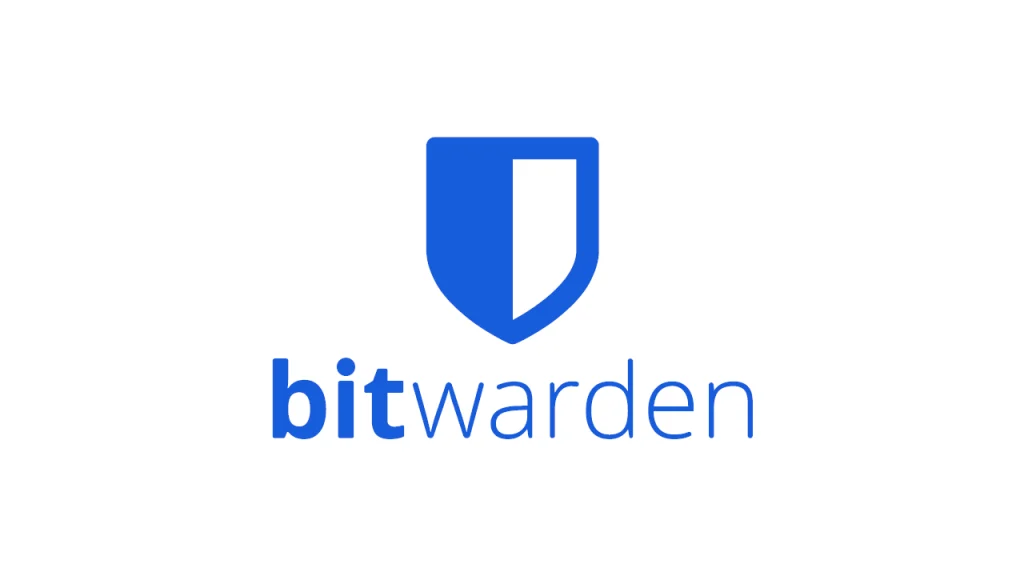
Bitwarden, diğer şifre yönetici araçlarından açık kaynak kodlu bir yazılım olması sebebiyle ayrılıyor. Bu da kullanıcıların, uygulamanın geliştirilmesi açısından katkıda bulunması anlamına gelmektedir. Kurulumu dakikalar içinde kolaylıkla yapılabilen ve sınırsız cihaz desteğine ve şifreli paylaşıma sahip olan Bitwarden, güvenlik ihtiyaçlarınızın kontrolünü ele almak için ideal bir seçimdir.
Bitwarden, güvenlik açısından adeta rakipsizdir. Hassas bilgilerini güvende tutmak isteyenler için Bitwarden’ın çok uygun bir program olduğunu söyleyebiliriz. Çok yönlü olan program, hemen hemen tüm tarayıcılarda ve cihazlarda çalışmaktadır.
Programın önemli özellikleri:
- Bitwarden, verileriniz cihazınızdan çıkmadan önce tamamen şifrelemektedir.
- Bitwarden’ı açmak için parmak izinizi veya yüzünüzü kullanabilirsiniz.
- Açık kaynaklı olmasından dolayı herkes, programın ne kadar güvenli olduğunu test edebilir.
- Bitwarden’ı tamamen ücretsiz olacak şekilde kullanabilirsiniz.
- Şifrelerinizi güvende tutmanıza yardımcı olan ek güvenlik katmanlarına sahiptir.
- Bitwarden ile tüm şifrelerinizi tek bir güvenli yerde depolayabilir ve yönetebilirsiniz.
Recuva
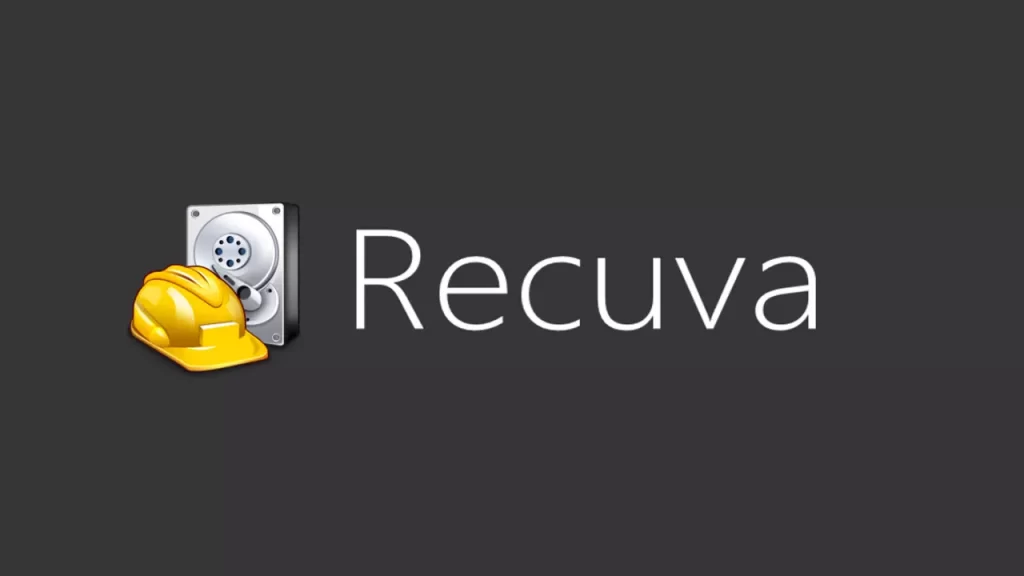
Yanlışlıkla sildiğiniz bir dosyaya tekrar ulaşmak mı istiyorsunuz? Recuva, bu konuda size yardımcı olacak en iyi bilgisayar programları arasındadır. Program yalnızca Windows bilgisayarınızdan sildiğiniz dosyaları kurmakla kalmaz. Dijital kameranızdaki karttan veya MP3 çalarınızdaki silinmiş dosyaları da kurtarmanızı sağlar.
Kaybettiğiniz tüm resimleri, müzikleri, belgeleri, videoları, e-postaları ve birçok dosya türünü kurtarmayı vadeden program; hafıza kartları, harici sabit sürücüler, USB bellekler gibi yazılabilir tüm ortamlardaki dosyaları kurtarabiliyor.
Recuva’nın hem ücretsiz hem de ücretli versiyonu bulunuyor. Ücretsiz versiyonu sınırlı özelliklere sahip olsa da yine de oldukça güçlüdür. Bu sebeple bilgisayarınızda yer alması gereken programlardan birisi olduğunu düşünüyoruz. Recuva’yı şuradaki bağlantıdan bilgisayarınıza yükleyebilirsiniz.
Sumatra PDF

Adobe Reader, birçok kişi tarafından tercih edilen ilk PDF okuyucu olsa da biz Sumatra PDF’i kullanmanızı öneririz. Açıkçası Adobe Reader sürekli güncelleme alır ve bu da programı biraz hantal yapar. Üstelik bolca kötü amaçlı yazılımlarla saldırıya uğrar.
Sumatra PDF, temel işlevlere bir PDF okuyucu arıyorsanız aradığınız çözümdür. Sumatra, birçok süslü özellikten yoksun olsa da dosyaları doğrudan okumak söz konusu olduğunda oldukça başarılıdır.
Programı şuradaki bağlantı zerinden bilgisayarınıza yükleyebilirsiniz. Fakat PDF okuyucu için alternatif olabilecek birçok programdan bahsettiğimiz şu makaleye de göz atmanızı öneririz.
Şifre Yönetici Programı

Son yıllarda sık sık duyduğumuz hack saldırıları bize şunu gösterdi ki her birimizin güçlü parolalara ihtiyacı var. Tabii bunu yaparken aynı paroladan faydalanmamanız gerekiyor. Çünkü her bir şifrelediğiniz profil, program vb. için aynı şifreyi kullanırsanız ve bu şifre deşifre olursa, o zaman tüm hesaplarınıza erişim konusunda sıkıntı yaşamanız olasıdır.
LastPass, bu anlamda dünya genelinde söz sahibi olan çözümlerin başında gelir. Kullanabileceğiniz birkaç seçenek olsa da rastgele güçlü şifreler oluşturan ve kimlik bilgilerinizi tüm cihazlarınızda ücretsiz olarak takip eden bulut tabanlı şifre yöneticisi LastPass’i kullanmanızı öneririz. Programı bilgisayarınıza şuradaki bağlantıdan indirebilirsiniz.
Speccy

Eğer bilgisayarınızın iç yapısını detaylı bir şekilde incelemek istiyorsanız ancak bilgisayarınızı açmakla uğraşmak istemiyorsanız, ücretsiz olan Speccy’yi kullanabilirsiniz. Bu araç, bilgisayarınızın işletim sistemi, bağlı cihazlar, bellek, depolama gibi pek çok veri hakkında bilgilenmenizi sağlar. Program, sistem bilgisi yardımcı programlarının en erişilebilir ve görsel olarak çekici arayüzüne sahiptir. Çeşitli kategoriler (Anakart, Ekran kartı, Ağ gibi.) sol sütunda bulunur ve ilgi alanınıza tıkladığınızda ilgili bilgiler ana içerik alanında görüntülenir.
Speccy, bir bilgisayar bileşen diziliminde bir anakartı tanıyabileceğinizi varsayarak farklı bölümleri tanımlamak için kategori adları yerine simgeler kullanır. Speccy’nin koyu gri arka planı, simgelerin daha parlak ve görsel açıdan tatmin edici görünmesini sağlar. Programı şuradaki bağlantıdan indirebilirsiniz.
Internet Download Manager
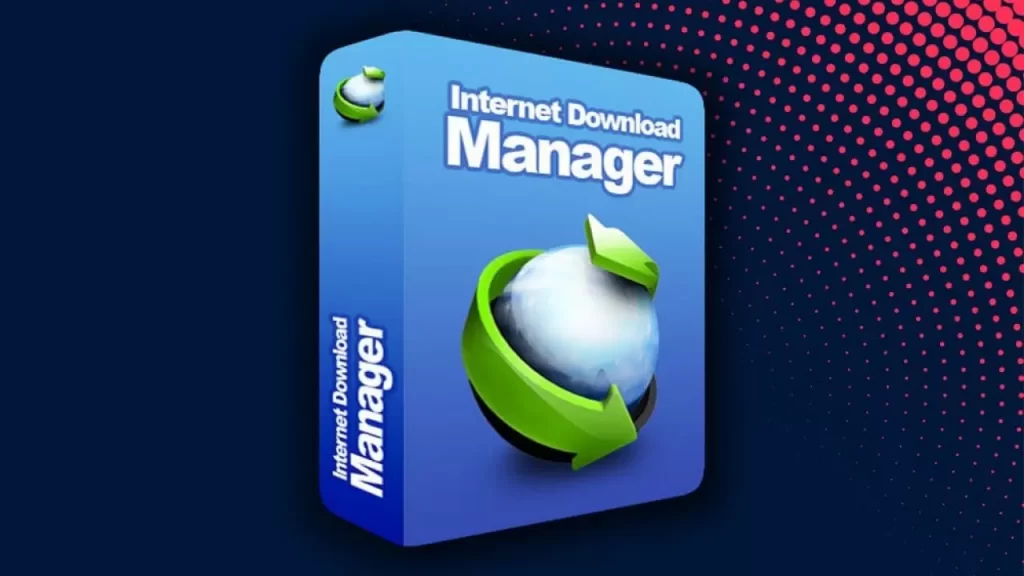
Sık sık internette bir şeyler mi indiriyorsunuz? O halde bu işlemi tarayıcınızın varsayılan özelliğinden faydalanarak yapmak yerine Internet Download Manager’ı deneyin. IDM, dosyaları hızlı bir şekilde indirmenizi sağlar. Bunun yanında bağlantınızın kesilmesi, bilgisayarınızın kapanması veya beklenmedik elektrik kesintileri nedeniyle kesintiye uğrayan indirmeleri onaran IDM, indirme işlemine kaldığı yerden devam edebiliyor.
Güçlü bir indirme motoruna sahip olan program, dosyaları mümkün olan en yüksek hızda indirmenizi sağlar. Yenilikçi ve dinamik bir dosya segmentasyon teknolojisine sahip program, kullanıcılarına her daim ‘en yüksek hız’ deneyimi sunmayı hedefliyor. Ki bunu da fazlasıyla başardığını söylememiz gerek.
Google Chrome, FireFox, Microsoft Edge, Opera, Safari, Internet Explorer gibi tüm popüler tarayıcılarda sorunsuz şekilde çalışan IDM’yi şuradaki bağlantıdan indirebilirsiniz.
Bulut Depolama Programı

Bilgisayarınızın mevcut hafızasını dosyalarınızla doldurmak istemezsiniz. Çünkü bunu ne kadar çok yaparsanız, bilgisayarınızdan alacağınız performansta da o kadar düşer. İyi bir bulut depolama programı, bu anlamda işinizi fazlasıyla kolaylaştıracaktır.
Dropbox, Google Drive ile birlikte bu konuda en popüler ve otoriter çözümler arasında yer alır. Genelde kullanım alanı olarak sınırlı imkanlar sağlasalar da Google Drive’ın bir adım öne çıktığını belirtebiliriz. Zira kullanıcılarına 15 GB gibi hiç de fena sayılmayacak bir ücretsiz depolama alanı sunar.
Birçok bulut depolama programı önerisinde bulunduğumuz yararlı bir makale hazırlamıştık. O makaleye şuradan ulaşarak kendinize en uygun bulut depolama programını bilgisayarınıza yükleyebilirsiniz.
Planner 5D

Planner 5D, kullanıcılara 2D veya 3D modda sanal mobilya ile kat planları oluşturmalarına ve tasarım düzenlemeleri yapmalarına olanak tanıyan mimari bir ev tasarlama çözümüdür. Planner 5D, iç mekan planlarını hazırlayabilmenizin yanında renkleri, gölgeleri ve ışık açılarını gösteren HD görselleştirmelere dönüştürmek için anlık görüntüler kullanır. 5.000’den fazla önceden oluşturulmuş ögelerden oluşan bir kütüphanesi ile Planner 5D, herhangi bir projede ihtiyaç duyulan doğru ögeye her zaman ulaşmanızı sağlar.
Kullanıcılar, herhangi bir tasarım stiline uygun mobilya, duvar ve zeminlere özel yüzeyler, malzemeler, renkler ve desenler düzenlemek, düzenlemek ve uygulamak için yerleşik 2D/3D düzenleyiciyi kullanabilirler. Entegre artırılmış gerçeklik ve sanal gerçeklik araçları, kullanıcılara ürünleri keşfetme ve ögeleri sanal bir ortamda görüntüleme imkanı sunarak karar alma ve satın alma sürecini hızlandırır.
Meraklısı için oldukça işlevsel bir program olan Planner 5D’yi şuradaki bağlantıdan indirebilirsiniz.
Auslogics
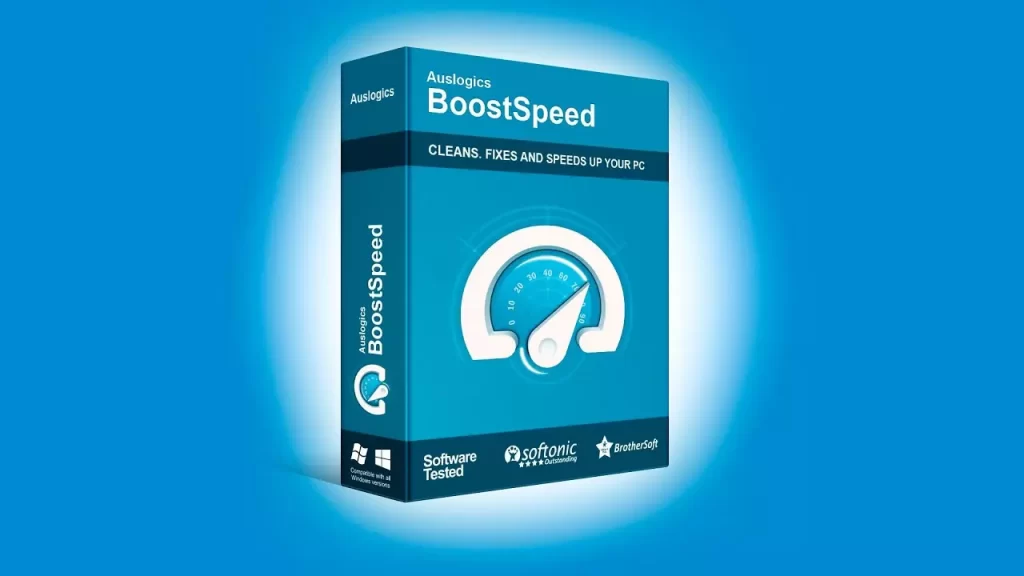
Bilgisayarınıza yüklediğiniz bazı dosyalar kopyalanarak veya silinerek parçalanabilirler. Bu parçalar, sisteminizin disk yanıt oranını azaltmanın yanında diskinizin genel performansını düşürür. Dolayısıyla bu parçaların tekrar bir araya getirilmesi gerekiyor ki bilgisayarınız bir performans düşüklüğü yaşamasın. Auslogics, burada devreye girerek imdadınıza yetişecek program önerimiz olacak.
Auslogics, Windows işletim sistemli bilgisayarlar için en popüler dosya birleştirme programları arasındadır. Program, ortalama boyutlu bir sabit sürücüyü genellikle 10 dakikadan az sürede birleştirebildiğini iddia ediyor. Ayrıca en fazla hangi dosyaların parçalandığını, her parçanın disk haritasındaki yerini görebilmenizi sağlıyor.
Programı ister kişiselleştirerek istediğiniz gibi, isterseniz de varsayılan ayarlarıyla kullanabilirsiniz. Auslogics’i indirmek için şuradaki bağlantıyı kullanabilirsiniz.
Advanced Driver Updater (Sürücü Güncelleme Programı)
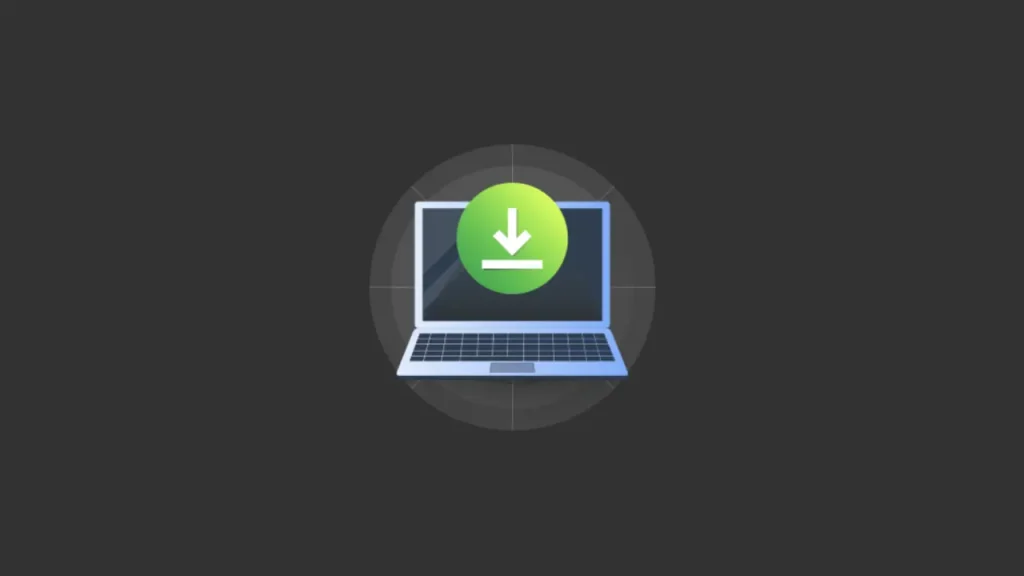
Her bilgisayarda olması gereken bir diğer program Advanced Driver Updater ile devam ediyoruz. Bu yazılım, bilgisayarınızdaki güncel olmayan aygıt sürücülerini tarayarak tek bir tıklamayla hızlıca güncellemenizi sağlar. Bu birinci sınıf Windows güncelleme yazılımı sayesinde bilgisayarınızdaki sürücüleri aramanıza gerek kalmayacak. Bu yazılım, otomatik olarak eksik, hasarlı veya güncel olmayan sürücüleri tespit edip işlem önceliğine göre listeler. Güncelle (Update) yazılı kısma tıkladıktan birkaç dakika içerisinde program, sizin için her şeyi düzeltmiş olacak.
Advanced Driver Updater ayrıca büyük bir sürücü veritabanına sahiptir, böylece aygıt sürücülerinin yükseltilmiş bir sürümünü asla kaçırmamış olursunuz. Kurulumu da oldukça basit olan programı indirmek için şuradaki bağlantıyı kullanabilirsiniz.
Handbrake

HandBrake, sıradan kullanıcılar ve kuruluşlar tarafından kullanılan, oldukça bilinen bir video kod çözücü programdır. Popülaritesi ise daha çok acemi ve deneyimli kullanıcıların erişilebilir olmasını sağlayan basitlik ve gelişmiş özelliklerin birleşiminden kaynaklanmaktadır. Handbrake, kodlama hızı, yüksek kaliteli çıktısının yanı sıra çok çeşitli giriş ve çıkış formatlarını desteklemesiyle biliniyor.
HandBrake’in en güçlü yönlerinden biri, kullanıcı ve geliştirici topluluğu tarafından sürekli geliştirme ve iyileştirme sürecini yaşıyor olmasıdır. Bu da düzenli olarak güncellenen istikrarlı ve zengin özelliklere sahip bir programın ortaya çıkmasını sağlıyor.
Son olarak HandBrake’in DVD ve Blu-ray kaynaklarından video işleme yeteneğinin yanı sıra altyazı ekleme, değiştirme ve kaldırma yeteneği gibi kendisini diğer video kod dönüştürme yazılımlarından ayıran özellikleri de bulunuyor. Ayrıca belirli cihazlar ve platformlar için çeşitli ön ayarlar içermektedir. Böylelikle videoların belirli cihazlarda oynatılmasını sağlamak üzere hızlı bir şekilde hazırlanmasını kolaylaştırır. Programın indirme bağlantısına şuradan ulaşabilirsiniz.
Brave (Tarayıcı)
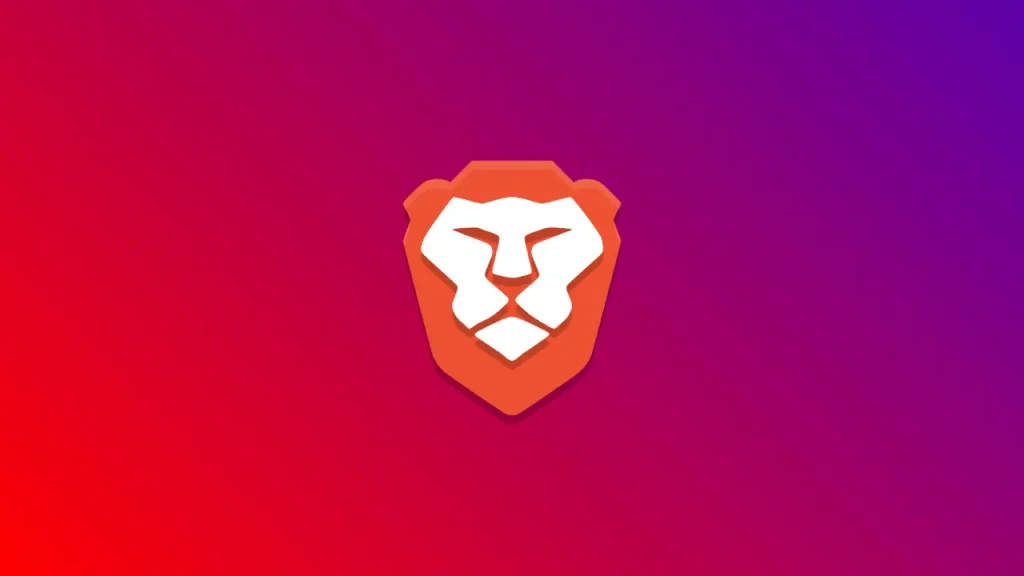
Son olarak bir tarayıcı önerimiz olacak. Normalde Chrome, Safari veya Firefox gibi tarayıcılardan birini kullanıyor veya kullanmayı düşünüyor olabilirsiniz. Fakat iyi bir alternatif olarak Brave’i bir denemenizi tavsiye ederiz. Google’ın açık kaynaklı Chromium projesi üzerine inşa edilen Brave, bir tarayıcı aracıdır. Web sitelerinin sizi izlemesini olarak devre dışı bırakan ve sinir bozucu reklamları engelleyen Brave, güvenli bir web deneyimi yaşamanız için yerleşik bir Tor işlevine sahiptir.
Brave’i kullanmanın size sağlayacağı en büyük avantaj ise Google Chrome’un mağazasındaki binlerce uzantıya erişebilecek olmanız. Buna artı olarak Chrome’dan çok daha hızlı bir deneyim yaşayacağınız da neredeyse garanti. Bunun nedeniyse Brave’in Google’ın normal Chrome paketinden daha az kaynak kullanıyor olması ve sayfa yüklenmesi esnasında ciddi performans artışı sağlamasıdır. Bu arada Chrome’un gerçekten de bilgisayarınızın RAM’ini adeta sömürdüğünü söylememiz gerek. Google sık sık bu konuda güncellemeler yayınlıyor olsa da elle tutulur bir değişiklik olmadığını söyleyebiliriz.
Her neyse, Brave’i yeni tarayıcınız olarak kullanmak için şuradaki bağlantıya tıklayabilirsiniz.
HWMonitor
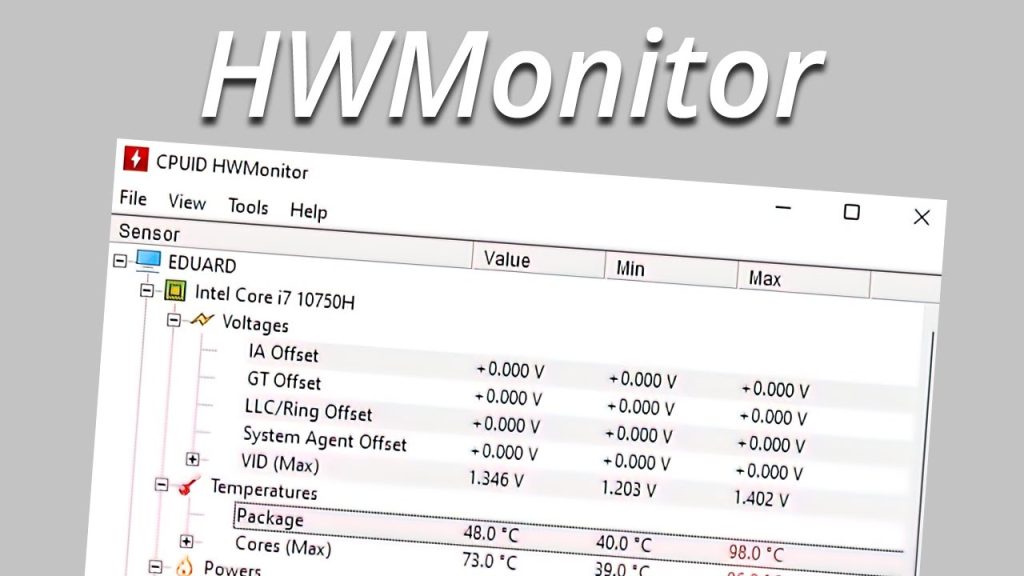
WMonitor, bilgisayarınızdaki sıcaklıkları, fan ve saat hızlarını ve güç tüketimi gibi çeşitli sensörlerin gerçek zamanlı değerlerini okuyan ve görüntüleyen bir donanım izleme yazılımıdır. Herhangi bir Windows PC’ye yüklenebilen hafif bir program olan WMonitor’un kullanımı kolaydır.
HWMonitor’u kullanmak için resmi web sitesini ziyaret edip yazılımı indirin ve yükleyin. Kurulumu tamamladıktan sonra yazılımı açtığınızda bilgisayarınızdaki tüm sensörlerin bir listesini göreceksiniz. Her sensörün mevcut değerlerini tıklayarak görüntüleyebilirsiniz. Ayrıca her sensörün minimum, maksimum ve ortalama değerlerini de görebilirsiniz.
HWMonitor’u bilgisayarınızın sağlığını izlemek ve karşılaşabileceğiniz herhangi bir sorunu gidermek için kullanabilirsiniz. Mesela bilgisayarınız aşırı ısındığında HWMonitor’u kullanarak hangi bileşenlerin en çok ısı ürettiğini görebilirsiniz. Bu bileşenleri soğutmak için fan hızını arttırabilir veya bilgisayarınızdaki tozu temizleyebilirsiniz.
Bilgisayarının sağlığına dikkat etmek isteyen herkes için faydalı bir araç olan HWMonitor’un bazı özellikleri şunlar:
- CPU, GPU, anakart, sabit disk ve diğer donanım sensörlerini izleyebilir.
- Sıcaklık, fan hızı, kullanım, saat hızı ve güç tüketiminin gerçek zamanlı değerlerini gösterir.
- Donanım sorunlarını gidermek için kullanılabilir.
- Hafif ve kullanımı kolaydır.
- Tüm Windows sürümleriyle uyumludur.
Programı şuradaki bağlantıdan indirebilirsiniz.